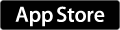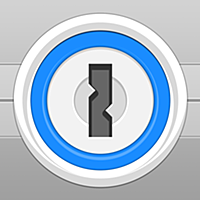ダライアスバースト クロニクルセイバーズ
「ダライアスバースト」の発売から6年。その間「ダライアスバースト アナザークロニクル」が稼働していたものの鳥取に上陸する事はついになく、私はサントラだけ購入して「組曲光導」を聴き倒し、鼻歌を歌いながらPSP版やiOS版「ダライアスバースト セカンドプロローグ」を遊んでいたのだった。 そんな中で本作の発売を知り、当然のようにPS4を購入。アーケードアーカイブスの「グラディウス」をプレイしながら発売を待った。

DARIUSBURST CHRONICLE SAVIOURS
- 出版社/メーカー: 角川ゲームス
- 発売日: 2016/01/14
- メディア: Video Game
- この商品を含むブログ (5件) を見る
というわけで発売から1ヶ月以上経過し、CS MODEにおける人類最後の敵も倒してあとは未クリアのミッションを一つ一つ片付けるだけ。どうも追加ミッションがあるようなのでそれを楽しみにしている。というかほとんどCS MODEしかしていない。CS MODEでは歴代の主人公機を使えるミッションがあり、BGMもそれぞれの作品のBGMが流れる。基本的にほぼ全曲使われているようだが以下の曲は聞いていないような気がする
どれも名曲やんって話だがsay PaPaは結構な大作だしB.T.DUTCHは曲の展開的に長時間戦うボス向けという感じで使いどころが難しいのかもしれない。「Gダライアス」のクィーンフォスル戦はステージ後半がボス戦前半みたいなものなのでBGMとしてはピッタリだった。投影はなんで使われんの……。
AC MODEはアーケード版の32:9の画面を再現しているため、テレビの上下は黒帯。Vitaでのプレイは困難極まりないそうだがPS4で40インチくらいのTVでプレイしても十分見づらい。組曲光導歌いながらプレイを楽しむとかそういうの以外でプレイしていない。
このままではAC MODEはSteam版プレイヤーのものにしかならないのではと思ったが、まだ可能性は残されている。PlayStation VRだろ!HMDによって16:9に限定された画面から解き放たれ、複数画面のゲーム(例えばウォリアーブレードとか)も余裕で遊べるようになるはず……!と思ってみたもののなんかダメっぽい。しかし、今年の夏には「ダライアス」が、秋には「ニンジャウォリアーズ」がアーケードアーカイブスで配信されるらしいので、何かあるだろ何か。ダライアスなんて32:9より横長な12:3だぞ。普通のテレビじゃまずプレイ不可能だろこれ。
チアシードよりラードを
話は2ヶ月位前に遡る。
NHK BSプレミアムにて「本棚食堂」というドラマが放映されていた。公式サイトへリンク張りたかったのだがNHKの公式サイトが何故か見られない状態になっている。それはさておき、本棚食堂の中で再現されたもののうち、「屋台の焼きそば」(「グルメ探偵りょうじ」より)が気になって自分で作りたいと思い、レシピを調べて材料を集めようとしたのだった。 本棚にある本から半ば衝動的に料理をチョイスして作るというストーリーの割にはこの焼きそば、茹でたじゃがいもを一晩寝かすという衝動では作れないようになっている手間を要求しているのだがそこは置いておいて、材料を求めに近所のスーパーマーケットに赴いたところラードが見つからない。
近所のスーパーマーケットでは油脂類は3箇所に配置されている。1箇所目はサラダ油、揚げ油、ごま油、ラー油といったスタンダードなものや最近話題のえごま油などを置いているエリア。2箇所目はオリーブオイル、グレープシードオイルなど、パスタや輸入食材と同じ場所に置いているイタリアン的なエリア。3箇所目がバター/チーズコーナーである。加えて、精肉コーナーには牛脂、お菓子コーナーにココナッツオイルがある。しかし、これらのどのコーナーにもラードは置いていない。とりあえず保険のために牛脂は確保したものの、ラードはこの焼きそばの味を決める重要な材料であるとグルメ探偵りょうじも言っているため、ここは譲れないところである。
以前ラードを購入した時には牛乳コーナーとチルドの肉団子やらハンバーグやらのコーナーの境目に置いてあったような記憶があったのでそこに行ってみると置いてあるのは今流行(?)のホワイトチアシード。ダイエットに効果的というラードとは対極の位置にいる食品。 コイツか、コイツのせいで俺たちのラードは安住の地を追われたのか。「今はチヤホヤされているかもしれんがオマエはユーグレナと一緒にフェードアウトする運命なんだよ!!!!!」と呪詛を送っておいた。
呪詛を送ったは良いとしてやはりラードは見つからない。もう諦めて牛脂で妥協しようかと思ったその時、バター/チーズコーナーの上に見慣れぬ籠が。ラードはその籠の中に陳列されていたのだった。わかるか! それにしても豚の脂であるラードがなにゆえバターコーナーに?と思ったらこのラード、雪印ブランドのラードで、だから乳製品のコーナーに置かれていた……?正直それくらいしか理由が思い浮かばない。

- 出版社/メーカー: 雪印
- メディア: その他
- この商品を含むブログを見る
そんなこんなでなんとか入手したラード。ほぼレシピの通りに焼きそばを作って食べた。屋台の焼きそばかどうかはよくわからないが美味しかった(台無し)。
第9回Redmine.tokyoに行ってきた
参加を決めたのはほぼ衝動で、以前からこういう勉強会に参加してみたかったというのと懇親会を経験してみたかったというのと内容がゆるめというかゆったりした雰囲気を感じさせたので参加しやすそうだったという点が大きかった。また、個人的にはRedmineはもうあがりに近いソフトウェアであるという印象があり、もう大きな進歩はないという見方をしていたのだが、実際にどうなのかを見極めたいという思いもあった。
今回の勉強会の参加者は経験者だけでなく初心者も多いという印象を受けた。事前アンケートの結果がそれを如実に示しており、プラグイン導入数が1~3か、10個以上という両極端に分かれる格好となっていた。使ってみればわかるがRedmine単体では機能がシンプルすぎて機能を追加したくなる。コレにドハマリすると大量のプラグインをインストールすることになり、いろんな機能を持ったRedmineが完成するが機能が豊富すぎて使いこなすのが少々難しくなる。一方でプラグイン数1~3というのは用途を絞って最低限必要なプラグインをインストールしているという見方もできる。まだ様子見なのかもしれない。私の場合、現在は9つで過去にインストールしてみたものの動かなかったり思っていたものと違ったり、チームの仕事の仕方とは合わないなどの理由でアンインストールしているものもある。
ある種メインであるオープンディスカッションも興味深かった。同じRedmineを使い続けている人の間でも、インストールの難易度、チケットの管理の仕方も結構割れたのが印象的だった。私の場合Redmineを使い始めたのが2008年で、その時はまだバージョンが0.8.xの頃だった。セットアップに関しては基本的に今とあまり変わらないのだが、rubyのバージョンやその他の関連するパッケージのバージョンが高くても低くてもダメだったりするので、今ならbundlerでそう苦労せずできたが、当時は自分でバージョンを管理しなければならなかったので煩雑だった思い出がある。今も煩雑であるのは確かだが、インストール手順やトラブルシューティングのドキュメントが整備されたり、先達のブログエントリーを参考にしたりと情報が充実しているので楽になっている。
チケットの管理についてはRedmine自身が運用について強固なルールを持っているわけではないため、ユーザーによってルールが異なるが故に運用方法に差が出てくる。これは各々の業務との兼ね合いがあっての結果だろうから、ユーザーごとに使い方が異なっていて当然とも言える。例えば、Redmineで工数管理をしたいと思うユーザーは多く、プラグインを用いてチケットごとに発生した工数を集計することをやっている人がいる。工数管理がRedmineでクローズする(もしくは他ツールとの連携がしやすいI/Fでエクスポートする)のならばそれで良いが、そうでないケースもある。弊社の場合は自社開発の工数管理ツールが有り、その使用もかなり面倒。Redmineとの連携はやろうと思えば出来そうだがコストに見合った結果は得られそうになくRedmine側で諦めたという経緯がある。
私としてはプロジェクトにまつわるあらゆる記録は1箇所に固めるほうが使いやすいと考えている。チケット、仕様書、ソースコード、バージョン/ビルド、工数記録といったものは近距離に配置する、もしくは自動的に連携する、そういったことが必要だ。手動で別のシステム(例えばIBM Lotus Notesとかね!)に転記するのは可能な限り避けたい。手動は手間だしぱっと分かる場所にないということは探すコストが発生し続けるということだからだ。
オープンディスカッションの中でテーブルごとにディスカッションを行うことになった。私たちは自己紹介の傍ら、Redmineの経験度やRedmineでどういうことをしたいのかを語り合った。私と同席した人たちは建築関連の方でスケジュール管理をRedmineに移行したい、とか医療関係でインシデント情報をRedmineで管理したい、といったもので業種の異なる人の話はとても刺激になった。比較対象としていたのはServiceNowとのことで私は存在を知らなかったのだが、調べてみるとタスク管理というよりITガバナンス、リスク、コンプライアンス、財務、リリース、インシデントなどITにかかわるあらゆる情報を統合管理するサービスということで、なるほど私との出会いはあまり期待出来そうにない。私よりもっと上の立場の人が気にするもののようだ。
ある人は会社でISMSを導入しており、システムをNotesで構築しているという。それをRedmineに移管できないか、ということを考えているようだった。個人的にこういうのは非常に難しいもので、Redmineに移管してなおシステムの妥当性を検証できる仕組みも同時に必要になるため、会社できっちり整備しているシステムの置き換えはあまり進めようと思わない。加えて会社内の政治にも関係してくるのでかかるコストは膨大になるだろう。ISMSそのものは現状維持にし、そこに影響しないIssueをRedmineで管理してはどうかという意見を提示した。
これに限らず、現行の仕組みをRedmineに置き換えたい、またはRedmineに統合させたいという気持ちを持つ人は多い。しかし、いくらプラグインで様々な拡張ができるRedmineをしても限界はある。
例えばテストを考えてみよう。テスト中に発生した不具合と進捗の管理はRedmineの得意分野といえる(元がBTSなのだから当たり前)。テスト仕様書やテスト手順を管理するのはRedmineの本領ではないがWikiを活用すれば可能である。しかし、テスト計画の管理、テストの進捗の管理といったものにRedmineを活用するのはあまりお勧めできない。テスト実行をプロジェクト化して進捗管理というのも出来なくはないが、では消化したテスト項目をどう示すかといった点でチケット管理で示すのには無理がある。テスト管理をするならばTestLinkというテストに特化したツールが有り、障害票管理でRedmineとの連携もできるようになっている。UIが使いづらかったり、きっちりとしたテスト計画を整備しないとテスト実行までこぎつけられない煩雑さなどがあるが、それを込みにしても素晴らしいツールである。
更に言うと、Redmineのブレイク後、チケット管理システムそのものも多様化し、クラウドサービスにすることで管理コストの低減が図れたり、UIをカンバンやバックログに特化することでシンプルで目的に沿ったUIを提供したりと様々なサービスが出てきている。 なので、個人的には今は何でもかんでもRedmineでなければならないという時代ではなく、プロジェクトの形態、サーバー管理コスト、自社の開発情報をクラウドに置くことの是非などを考慮してツールやサービスを選択する時代になったと思っている。
ただ、汎用性、拡張性の高さは相変わらずRedmineがトップクラスだろう。今後も使われ続けることに変わりはない。Redmineは今後も改善や既存プラグイン機能の標準機能化という形で進化していくことだろうし、そういう意味では上がりというわけでもなさそうだった。久しぶりにRedmineのバージョンを上げて触ってみたくなった。
あと、懇親会楽しかったのでまた行きたいと思った。
ToHeart2 ダンジョントラベラーズ(PS Vita版)
私の中で2014年は伊藤静と後藤邑子と小林ゆうに尽きた。というわけでよく調べもせずCM見ただけで本作を購入してしまったわけだけれども。

- 出版社/メーカー: アクアプラス
- 発売日: 2015/04/30
- メディア: Video Game
- この商品を含むブログ (3件) を見る
分かっていたのはToHeart2のキャラによる3DダンジョンRPGであるということのみ。対戦格闘ゲームの「アクアパッツァ」では環使い。本作でも環は常にパーティに投入。しかし原作は未プレイ。どうだ、全く訳分かんねぇだろ。
近年遊んだ3DダンジョンRPGが「世界樹の迷宮」シリーズだったりするので本作はそんなにハードルを高く感じず、なかなか遊びやすかった。Amazonのレビューを見ると発売直後はバグで敵方の攻撃順番が回ってこないらしい。そりゃヌルゲーだわ。私がプレイする頃には修正パッチがリリースされていたようで、ちゃんと敵の行動順も考慮して戦闘する必要がある。
レベルアップによりクラスチェンジが2回行え、キャラメイキングの幅は広い。スキルはレベルアップごとに手に入るスキルポイントを割り振って修得するシステムで、スキルの数に対してスキルポイントの余裕がないので計画的な割り振りが求められる。また、スムーズに戦闘を進めたければパーティの中で明確な役割分担が必要となり、役割を意識したスキル修得を考える必要がある。序盤であれば無計画なスキル振りでも問題ないが、先に進めば進むほどスキルが重要になってくる。おそらく詰むことはないだろうが相当苦労することになる。
それを踏まえた上でかレベルリセット機能が搭載されており、育成をやり直すこともできる。「世界樹の迷宮」の休養システムみたいなもののほうが気軽にレベルリセットできるが、本作はクラスチェンジがあるため、仕方ないところではある。
元はバラエティソフトの中の一作品で、ボリュームアップされて単体作品として発売されたらしい。魔導物語みたいなもんだな。元作品のプレイ経験はないが、本作をプレイする限りでは3DダンジョンRPGとしてかなりしっかりした作りで、ダンジョンに潜る楽しみは十分に味わえる。ただ、味方はもとより敵も女の子キャラが多いので、遊んでて「ドラゴンナイトII」を思い出す。
USB接続をワイヤレス化したかった
新しいMacBook。大胆なデザインであるとともにノート機は基本的に有線でデバイスと繋がないものなのかなと考えさせられたり。iPhone、iPad、iPod touchはWiFi同期ができるので最初の設定さえしてしまえば一応はPCと有線で接続する必要はない。充電はコンセントからでもできるし。
とはいえtouch以外のiPodはWiFiを使えないので同期するには有線接続するしかない。iPod1台だけとかならまだしもいろんなデバイスを接続しだすとそのノートPCはもう動かしがたいものになる。やる気なく物臭な私はデバイスをUSB接続したままノートPCを家のあちこちに持ち歩きたい欲望を持ってしまい、調査の結果以下の製品に辿り着いたのだった。

I-O DATA 無線LAN対応 USBデバイスサーバー 高速モデル WN-DS/US-HS
- 出版社/メーカー: アイ・オー・データ
- 発売日: 2013/07/20
- メディア: Personal Computers
- この商品を含むブログ (3件) を見る
デバイスと付属の専用アプリを用いて、LAN越しにUSB接続するためのアダプター。デバイス本体には有線LANの端子とUSB2.0端子が2つ。無線LANも使える。専用アプリを常に立ち上げておく必要があるがそれを除けば私のやりたいことは実現できている。
ワイヤレスのUSBは共通規格を策定しようとする動きはあったようだが対応製品はさっぱり発売されず、結果として各メーカーが各々独自の規格でもって実現している。まあ現状それで良いのかもしれんが、今後ノートPCからUSB端子が減っていく動きになっていくのであれば、この手の製品の需要も高まるだろうし、ある程度標準的な規格の策定も求められるのではないかと思う。
パスワード管理ソフトのチョイスに悩むマカー
もうパスワードをすべて覚えていられない。一定以上の長さ、一定以上の複雑度を求められ、セキュリティ確保のために使い回しをやるわけにもいかず、サービスによっては一定期間でパスワードの変更を求められる上に過去3回分のパスワードは使えないとか面倒事が増えてきた。しかしこれもセキュリティのため。個々の施策の妥当性に思うところはあるものの、リスクを最小限に抑えるためには仕方のないところだろう。 となると、パスワード管理ソフトを使いたいところだが、この手のソフトの数は多く、選択に悩むところではある。実際私もいろんなソフトを試したり仕様を確認したりした。ここでは、どのパスワード管理ソフト選んだか、選んだ理由は何か、使うのをやめた理由は何かについて記していく。
LastPass
パスワード保管庫をクラウド上に保存するタイプのパスワード管理ツール。基本無料。
ブラウザのプラグインとして提供される。
ウェブサービスのログイン用といった趣で、ユーザー名とパスワードを保管する。また、新規にウェブサービスのアカウントを作成した場合は自動的にLastPassへ追加しようとしてくれる。
重視していた機能
- とにかくたくさんあるパスワードをひとまとめに管理したかった
- パスワードのフォーム入力を自動化したかった
基本的に安全性云々よりも楽したいという怠惰な気持ちが先行している。
使用をやめた理由
- パスワード保管庫管理UIの挙動がやや重い
- インターネット接続ができないと全く役割を果たさない
- やっぱりパスワードそのものを第三者管理のクラウドに預けるのはちょっと……
1については、パスワード保管庫管理もWebブラウザ上で行うのだが、Webアプリなので(?)操作とそのリアクションに微妙に間がある。
2については、インターネットに接続する際にプロキシを通す必要がある場合、ツールの仕様上プロキシを通さないとまともに使えない点がネックである。また、認証付きプロキシの場合、認証を通す操作が発生するので自動でLastPassが有効にならない。これについては使う前に気づけという感じもする。
3についてはLastPass自身が過去に攻撃を受けて流出した可能性があるというアナウンスがあったことで懸念がより強まったといえる。いや、LastPassのセキュリティ管理を疑っているわけじゃないんだ!全然疑ってないよ!パスワードはちゃんと暗号化されていてマスターパスワードを特定しない限りパスワードの入手ができないようになっているに違いないしかし……しかし!漏れてしまったら我々には打つ手が無いことも確かで、解読しづらくすることはできても漏らさないようにする仕組みにはどうしてもできない。
1Password
公式:https://agilebits.com/onepassword
パスワード保管庫をローカルストレージ上に保存するタイプのツール。モバイル版は基本無料。Windows, Mac版は有料($49.99)。
パスワードだけではなく自由にフィールドを追加することによりいろんな情報を保管できる。ファイルの添付も可能。このことから、パスワード管理ツールと言うよりデジタル情報用鍵付きブリーフケースという感じである。 複数端末同士での共有はDropBoxもしくはiCloudで行う。自動で同期する。手動での同期でモバイル端末とPCの1対1限定となるがWiFi同期という手段もある。
iOS版はTouch IDに対応しており、毎回マスターパスワードを入力する手間を省くことができる。また、iOS 8以降であればApp Extension機能でブラウザから1Passwordを呼び出してログイン情報を入力させるということもできるようになり、ビルトインの1Browserでなくてもログイン情報の入力がかなり楽になっている。
重視していた機能
- パスワード保管庫をローカルストレージに保存できること
もともとはiOS版が期間限定無料だったことがきっかけで、ツール自体も有名だったために使い始めた。
DropBox連携は実にスムーズに行われ、端末間のパスワード共有が実に簡単に行える。
ユーザー名とパスワードといったログイン情報以外の情報を自由に追加することができ、ファイル添付も行うことができるのもあり、銀行の口座情報などを記録するようなテンプレートもある。パスワードに限ることなく、様々な情報を暗号化して管理することができる。ここがただのパスワード管理ツールではない所以である。
使用をやめようとしている理由
- $49.99
- マスターパスワードでしかロックできない
1については、モバイル版のプロ機能で$9.99なのに対しWin, Mac版は$49.99とそこそこしっかりとしたお値段にちょっと身構えてしまうところ。冷静に考えればゲームソフト1本よりも安いので実はあまり気にするところではないのだが、にも関わらずこういうツールで1000円以上だと手が出しづらくなるのはなんでだろう。
2については、DropBoxにしろiCloudにしろクラウドで共有する以上何らかの理由でパスワード保管庫が流出してしまう可能性はある。パスワード保管庫の中身は項目ごとにAES-256bitで暗号化されているため、マスターパスワードがバレない限り解読されることは(今のところは)ない。しかしそのマスターパスワードは長さ、複雑さともに強固なものにしておいたとしても時間さえあればいつかは特定されてしまうものである。マスターパスワードだけでロックするリスクはこの辺りにある。
KeePass2.x
パスワード保管庫をローカルストレージ上に保存するタイプのツール。オープンソースで開発されており、無料。
バージョンは1.xx系と2.xx系があり、機能もパスワード保管庫の形式も違う。パスワード保管庫の暗号化方法は選択可能になっているがデフォルトはAES-256bit。
有志が開発したプラグインが多数あり、それらを使って機能を拡張することができるが、KeePassのバージョンによって使えなかったりする。
公式が提供しているのはWindows版のみで、MacやLinuxユーザーはmono上で動作させるよう案内しているが、私のMacでは動かなかった。有志が開発した非公式アプリとして、Mac, Linux, iOS, Androidで動作するアプリもある。
使っていて良いところ
- キーファイルによる二重ロック
- 1Passwordのようにパスワード以外の情報を自由に追加でき、添付ファイルの追加も可能なので1Passwordのような使い方ができる(2.xx系のみ)
- グローバルオートフィルの存在により、一般アプリのログイン情報入力も自動化可能だし、ブラウザ連携できなくてもあまり気にならない。
1については、マスターパスワード以外にキーファイルを使うことにより、マスターパスワードだけによるロックよりも強固にできる。キーファイルは最大256bitのデータであり、これとマスターパスワードを組み合わせているため、マスターパスワードもしくはキーファイルが漏洩しない限りは解読はほぼ無理と思われる。キーファイルはKeePassを実行するマシンそれぞれで持っている必要がある。クラウドで共有する際にはパスワード保管庫とキーファイルを同じ所に置くようなマヌケなことはしないように注意したい。
2については、パスワード項目にカスタムフィールドを付加できるし添付ファイルも設定できるのでこのあたりは1Passwordを同じことができる。大したことがないように見えるが、1Passwordと同じ機能というだけでかなりのアドバンテージなのである。
3については、対象のウインドウを指定して自動入力シーケンスを設定することにより、一般的なアプリのログイン情報入力などもキー入力一発で自動入力することができる。Webブラウザのプラグインでフォーム自動入力するものがあるが、この機能があるのでプラグインが使えなくてもあまり気にならない。ウインドウタイトルが存在しない場合は使えない。
以上から、個人的にはWindowsユーザーであればKeePass一択だと考えている。
我慢して使っているところ
- デザインが野暮ったい
- 機能をフル活用できるのはWindows版のみ
1についてはまあ仕方ない。
2については、Windows版はほぼ文句ないのだが、非公式のMac版やモバイル版はプラグインが使えなかったり、Windows版の一部機能が使えなかったりする。たとえば、Mac版KeePassXの場合、現行の最新バージョンでもグローバルオートフィルはおろか、通常のパスワード自動入力も動かない。ただ、有志で通常のパスワード自動入力を実装したバージョンが公開されていたりするので、このコードが取り込まれれば次バージョンで自動入力ができるようになるかもしれない。
また、iOSではMiniKeePassを使用している。カスタムフィールドでメモリー内保護を指定することで設定値を見えないようにすることができるのだが、MiniKeePassではそのまま見えてしまい一瞬焦る。あと、パスワード保管庫をクラウドで保管している場合、クラウドサービスのアプリを経由してMiniKeePassを起動しないとパスワード保管庫が更新されない点以外で特に不満はない。
ブログ更新のモチベーションが上がるかと思って一発で投稿できるSublime Text3プラグインを作ってみた
どんどんブログ更新のモチベーションが下がっている昨今。理由としてはTwitterの方が気楽にポストできるからというのと、ブログはどうしてもある程度まとまった文章にしなければ(使命感)というものがあった。後者は単に気持ちの問題でしか無いのでどうでもよいのだが、前者は専用のエディタでもない限り解決しないだろう。 はてなブログのエディタはスマートフォン向けには存在するがPC向けには存在しない。なのでせめて使い慣れたエディタでエントリーをポストできないものかと思い、Sublime Text3のプラグインを開発しようと思った。
私の場合、ブログエントリーを公開するまでのプロセスは、
さすがにフォトライフ関係の処理をかけるほどテクはないので、今回は最も徒労感のある手順2をどうにかしようと思った。 というわけでGitHubに上げた。 inamem9999/HatenaBlogPost · GitHub
Sublime Textのプラグインを書いたこともなければpythonの経験もほとんどないため、開発には結構手間取ったが、そこはネットで調べまくってどうにかなった。良い時代になったものだ。あと、わからない言語だったけどコーディングはやっぱり楽しかった。
本当は以下の様な機能が欲しいのだけど誰か作って